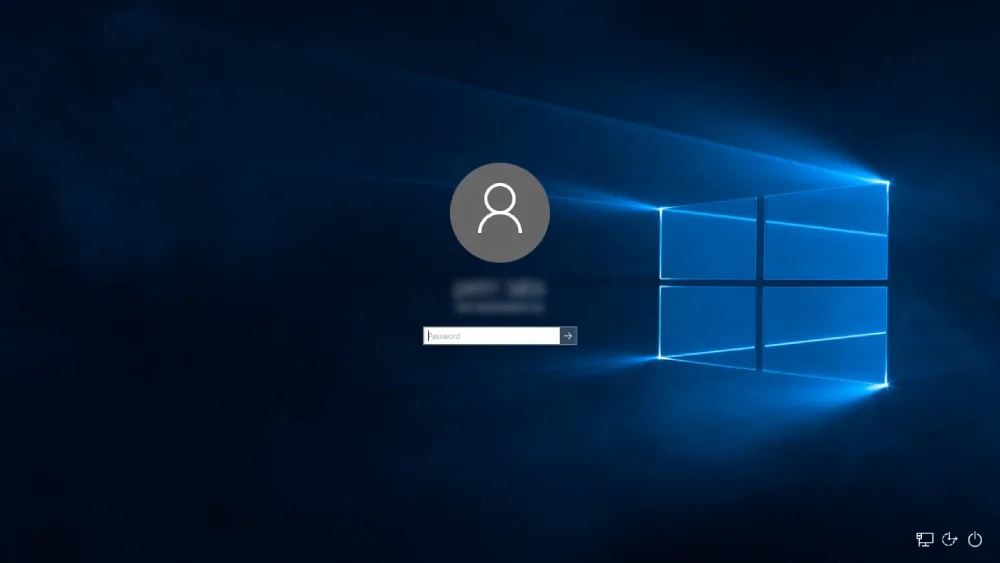Bu içerikte Windows 10 Ekran Kilitleme adımları anlatılmıştır.
Konu Başlıkları
Bazen, hayattaki küçük kesintilerin önüne geçilemez — birkaç dakikalığına da olsa dizüstü bilgisayarınızdan uzaklaşmanız gerekir. Belki kapı zili beklenmedik bir şekilde çalar veya acil bir arama sizi çalışma alanınızdan uzaklaştırır. Bu tür durumlar kaçınılmazdır ve böyle anlarda muhtemelen meraklı gözlerin ekranınızdakilere bakmasını istemezsiniz. Ne olursa olsun, Windows 10 ekranınızı hızlı bir şekilde nasıl kilitleyeceğinizi bilmek çok değerli olabilir. Neyse ki, ekranınızı korumanın ve verilerinizin gizli ve güvende kalmasını sağlamanın birden çok yolu vardır.
Windows 10 ekranınızı nasıl kilitlersiniz?
HIZLI CEVAP
Windows 10 ekranınızı kilitlemenin en kolay yolu, klavyenizdeki Windows tuşuna ve “L” tuşuna aynı anda basmaktır.
Windows 10 PC’nizde ekran nasıl kilitlenir
Aşağıda, Windows 10 ekranınızı kilitlemek için dört farklı yöntemi keşfediyoruz:
Klavye Kısayolu: Windows-L
Hızlı ve kolay olan bu yöntem, bir klavye kısayolu kullanır. Ekranınızı anında kilitlemek için klavyenizdeki Windows tuşunu (Windows logosu ile işaretlenmiştir) ve “L” harfini aynı anda basılı tutmanız yeterlidir.
Üç Parmak Selamı: Ctrl-Alt-Del
Klasik bir komut olan Ctrl-Alt-Del de ekranınızı kilitlemek için kullanılabilir. Bu tuşlara birlikte basın, ekranınızda bir menü görünecektir. Listelenen seçeneklerden Kilitle’ye tıklayın — ekranınız artık güvende.
Başlat Düğmesi Rotası
Başlat düğmesi aracılığıyla da ekranınızı kilitlemek mümkündür. Ekranınızın sol alt köşesinde bulunan Başlat düğmesine tıklayın. Ardından, kullanıcı simgenize tıklayın ve bir açılır menü görünecektir. Menüden Kilitle’yi seçin , ekranınız kilitlenecek ve gizliliğiniz korunacaktır.
Ekran Koruyucu ile Otomatik Kilitleme
Daha otomatik bir yaklaşım için, PC’nizi ekran koruyucunuz her etkinleştiğinde kilitlenecek şekilde ayarlayabilirsiniz. Ayarlar’a gidin ve Kişiselleştirme sekmesinin altında Kilit ekranı bölümünü bulun ve tıklayın . Orada, Ekran koruyucu ayarları’nı seçin .
Bir sonraki menüde Devam Edildiğinde kutusunu işaretleyin ve oturum açma ekranını görüntüleyin . Belirli bir süre işlem yapılmadığında ekran koruyucunuzun devreye girmesinden önceki gecikmeyi de belirleyebilirsiniz. Bu ayarlar yerine getirildikten sonra, ekran koruyucudan her döndüğünüzde sistem şifrenizi girmeniz gerekecek ve siz yokken ekranınızın kilitli ve güvenli kalmasını sağlayacaksınız.